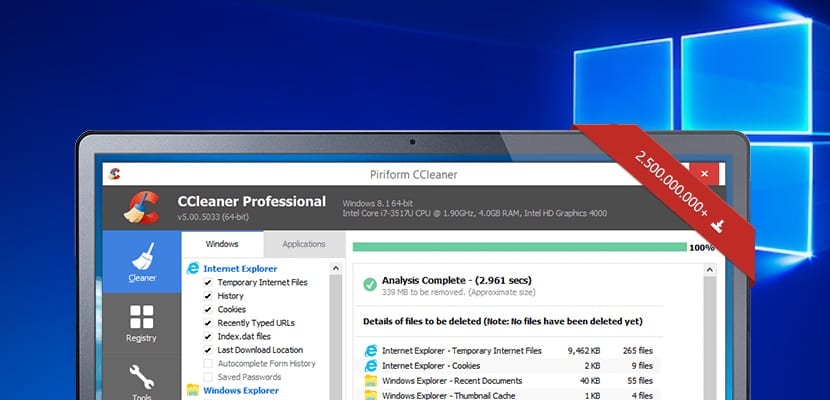
V zadnjih letih smo videli, kako je upravljanje virov na naši opremi postalo problem številnih uporabnikov, uporabnikov, ki zaradi pomanjkanja znanja poskušajo rešiti težave z zmogljivostjo svoje opreme. uporabo programov drugih proizvajalcev.
CCleaner je ena izmed najbolj znanih aplikacij, ki jih imamo na voljo, saj lahko samo z osnovno in brezplačno različico očistimo opremo neželenih aplikacij, obnovimo trdi disk, izbrišemo nepotrebne programe, spremenimo register in zagon sistema Windows. Če želite vedeti, kako namestite CCleaner v sistem Windows 10 kar naprej branje.
CCleaner nam ponuja tri različice. Prvo je brezplačno in nam omogoča vrsto osnovnih funkcij tako da lahko vsak uporabnik spravi svojo opremo v red, tako da lahko deluje kot prvi dan.
A poleg tega nam daje na voljo tudi različico Pro in Pro Plus, različico, s katero lahko kar najbolje izkoristite našo ekipo, spreminjanje nekaterih funkcij, ki so sicer popolnoma izven našega znanja.
Zahvaljujoč CClenaerju bo naša ekipa veliko hitrejša, Ker je odgovoren za čiščenje večine nepotrebnih datotek, ki jih imamo na svojem računalniku, nas ves čas obvešča o vrsti piškotkov, ki so med brskanjem shranjeni v našem računalniku, računalnik se bo zagnal veliko hitreje ...
Kako namestiti CCleaner v Windows 10
- Za prenos CCleanerja, kot vedno priporočamo, moramo iti na uradno spletno mesto, kjer bomo vedno našli originalno aplikacijo brez virusov, zlonamerne programske opreme in druge programske opreme, ki lahko okuži naš računalnik.
- Nato moramo klikniti na Prenos> Prenesite CCleaner in izberite želeno vrsto različice: brezplačna različica, različica Professional ali različica Professional Plus.